高度 タブ
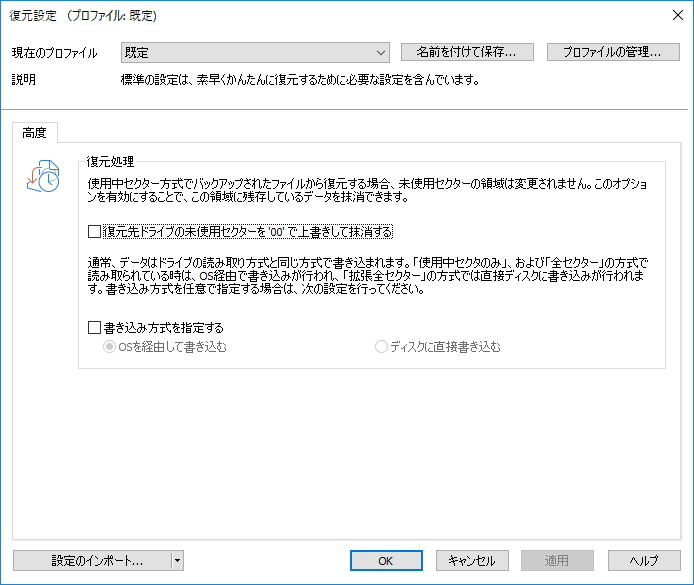
未使用セクターの抹消
ドライブの復元設定画面の「高度」タブで、「復元先ドライブの未使用セクターを'00'で上書きして抹消する」を有効にすると、復元先のドライブの未使用セクターを'00'で上書きするよう指定することができます。この機能を有効にすると、ドライブの復元によって空き領域のデータを復元できなくなります。
Tip: Windowsにおいて通常の方法でデータを削除しても、ファイルのインデックス情報が削除されるだけで、物理的なハードディスク上のデータは残っています。オペレーティングシステムはそのデータにアクセスできなくなるため、ユーザーはアクセスすることができません。この領域は、Windowsによって空き領域と宣言されます。
しかし、弊社製FINALDATAのような復元ソフトウェアを使用すれば、この領域にあるデータを復元することができます。ドライブの復元によってデータが復元されないようにするためには、「復元先ドライブの未使用セクターを'00'で上書きして抹消する」を有効にします。未使用セクターを抹消しない場合、復元先で未使用セクターに該当する部分はそのまま残り、セキュリティの低下やディスクの断片化を招く恐れがあります。
書き込み方式の指定
ドライブの復元設定画面の「高度」タブで書き込み方式を設定できます。「OSを経由して書き込む」は、読み取り方式に、使用中セクター方および全セクター方式を使用した場合のデフォルトの書き込み方式です。「ディスクに直接書き込む」は、拡張全セクター方式で使用される書き込み方式です。しかし、ユーザー定義で書き込み方式を指定することもできます。
l 「書き込み方式を指定する」を有効にし、希望の方式を選択してください。
l 「OSを経由して書き込む」を選択すると、データはOS経由でドライブに書き込まれます。
「ディスクに直接書き込む」を選択すると、ファイルシステムドライバを直接操作することで、OSを経由せずに書き込めます。この方式は、特に暗号化されたディスクに適用され、拡張全セクター方式でバックアップされた暗号化ディスクを復元するのに必要です。